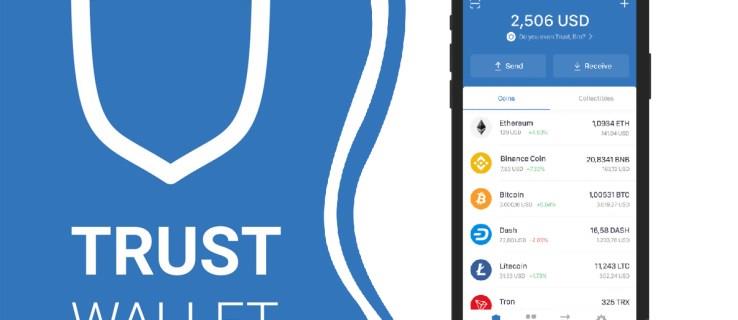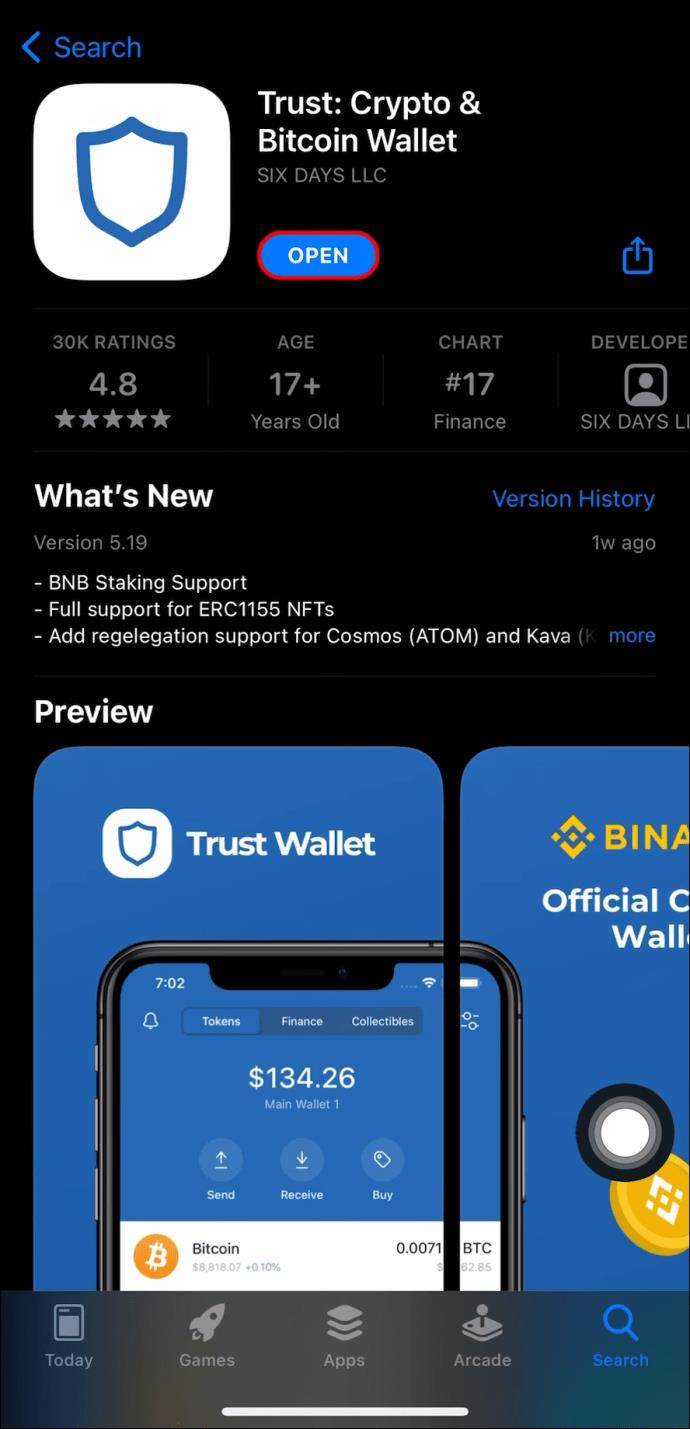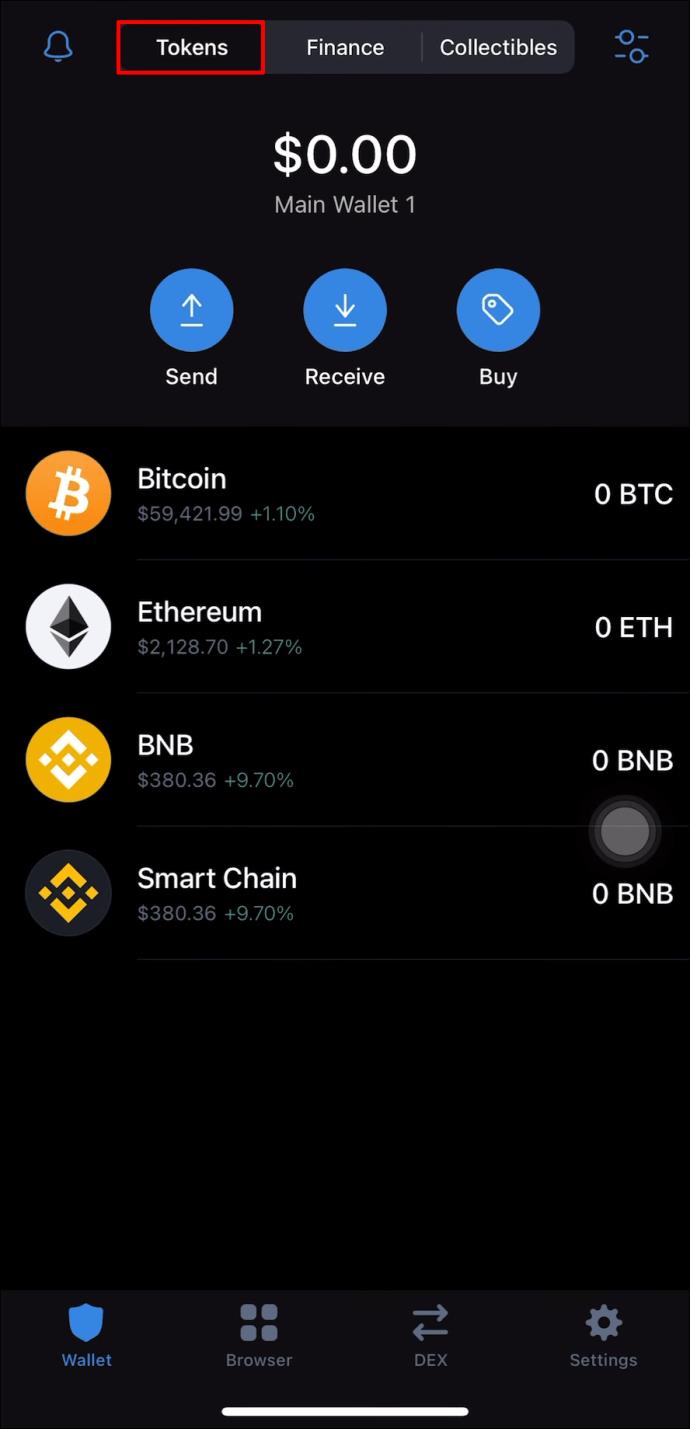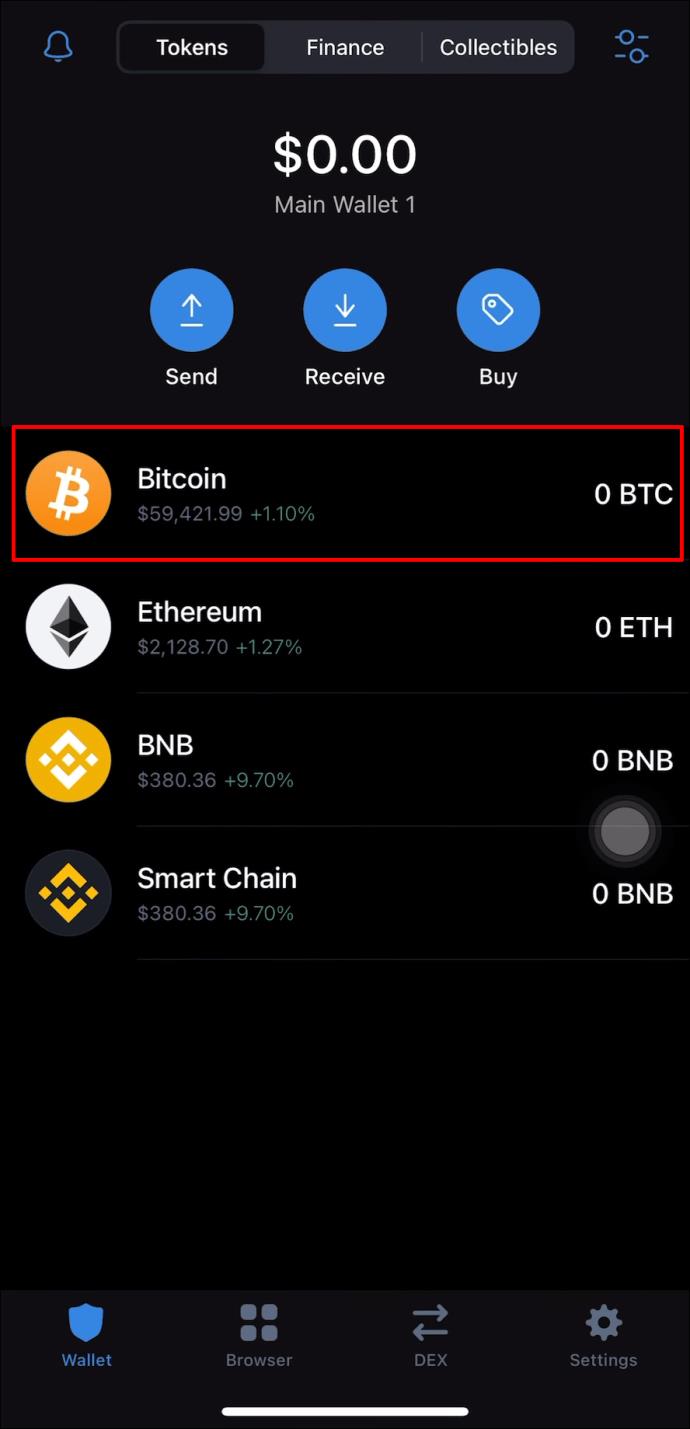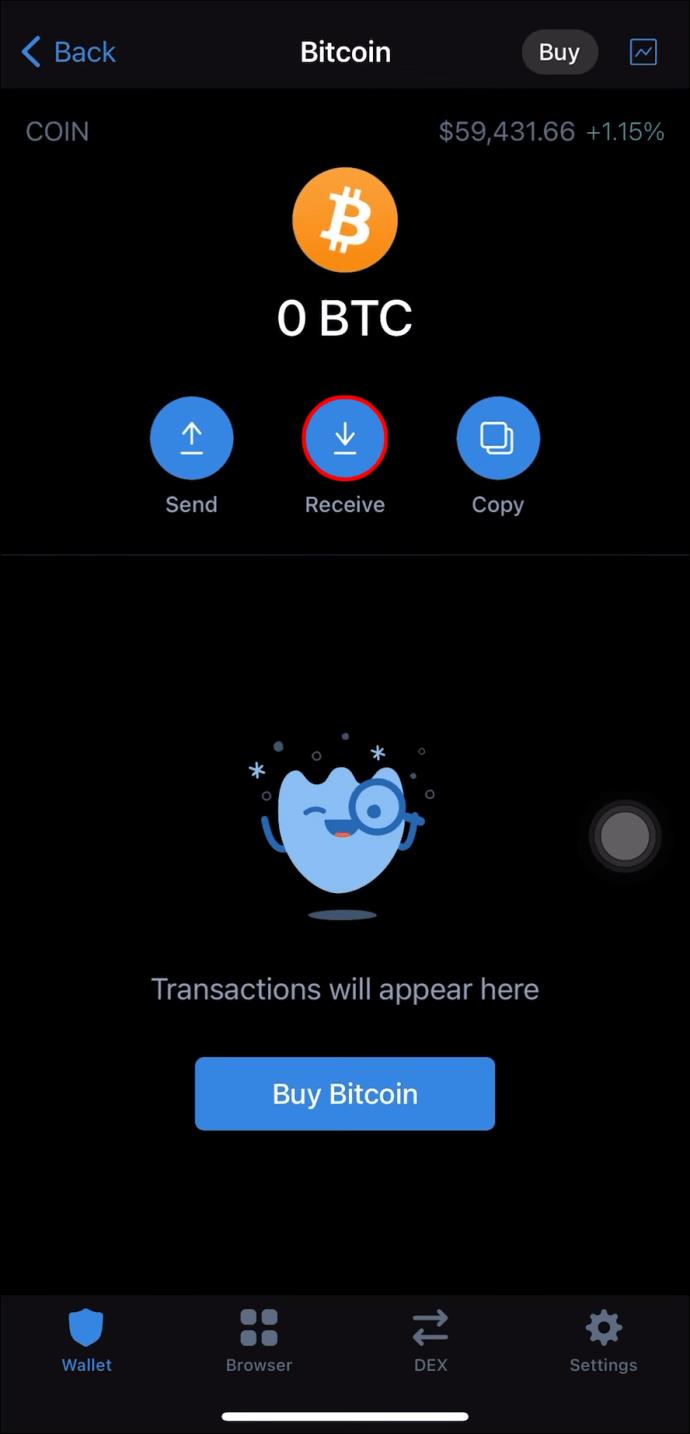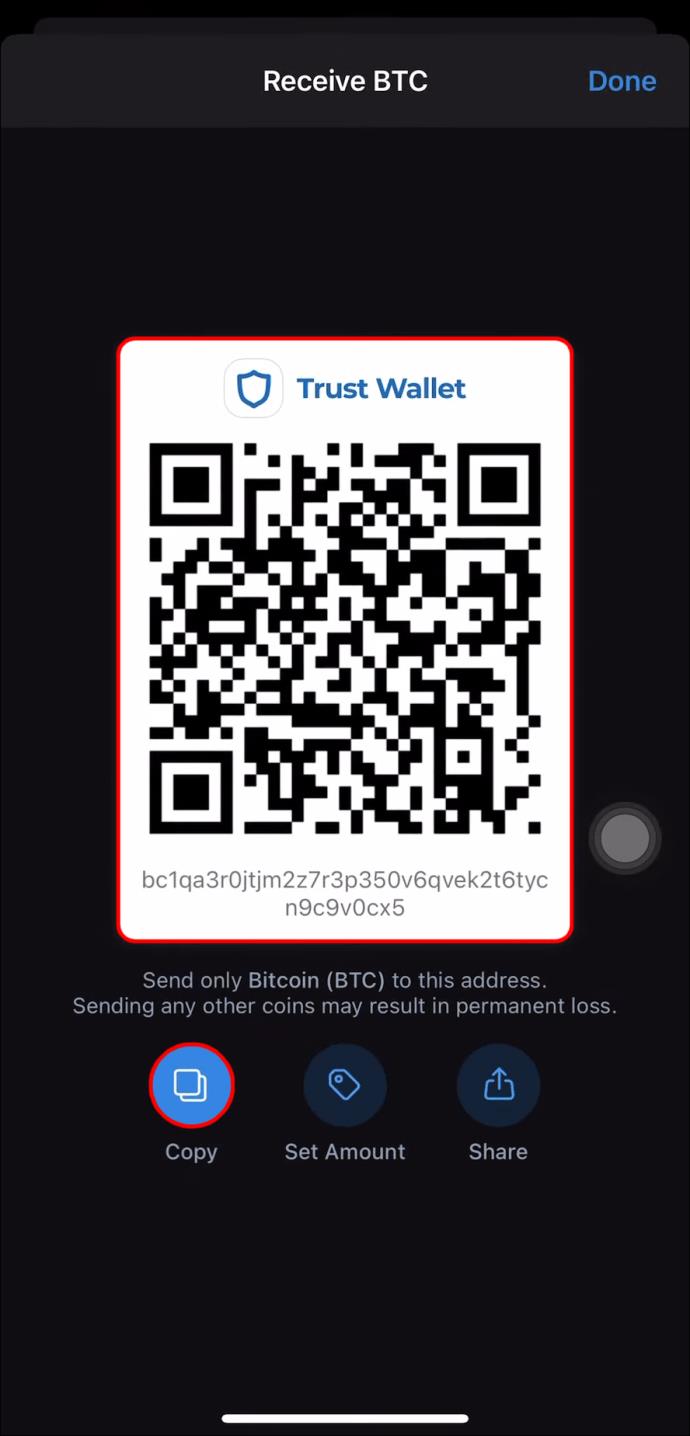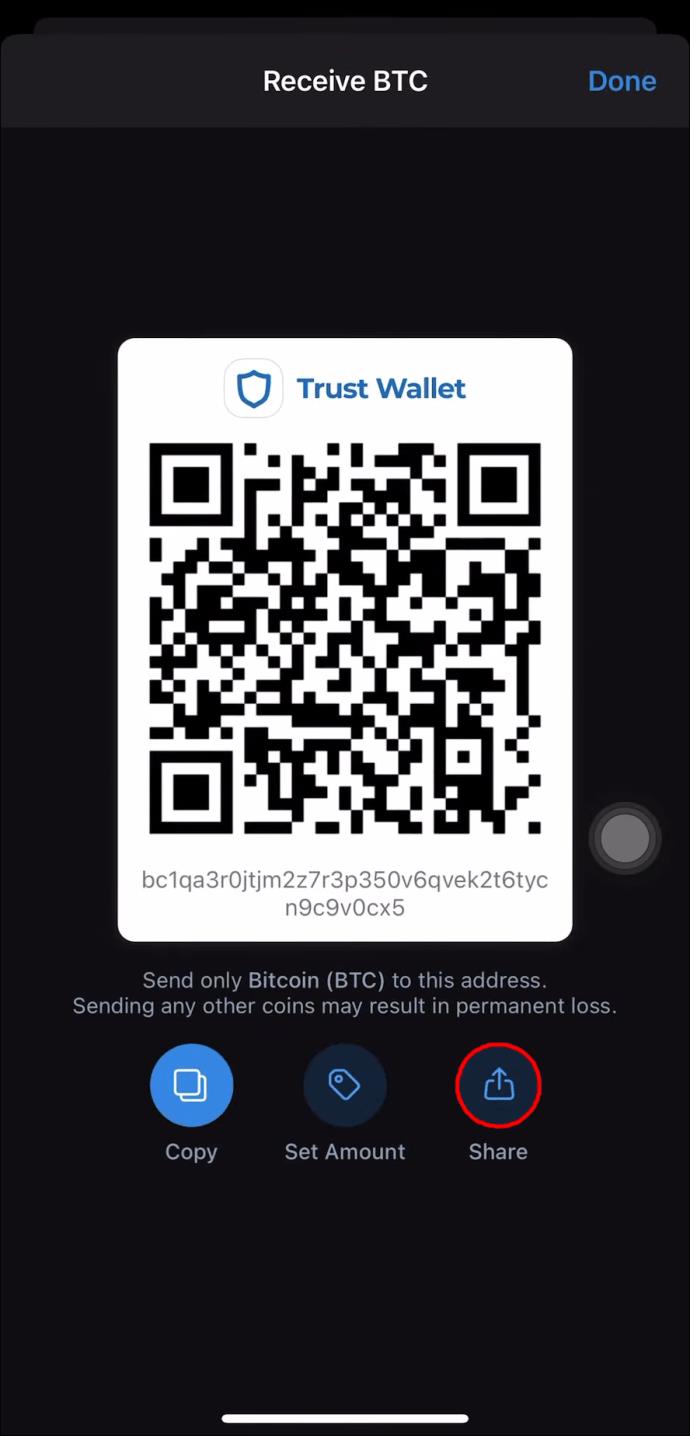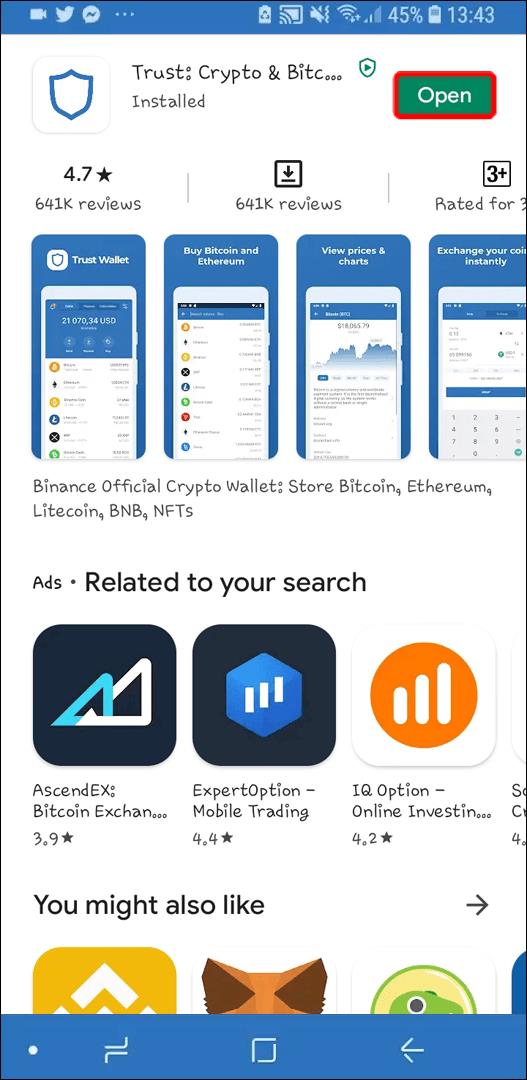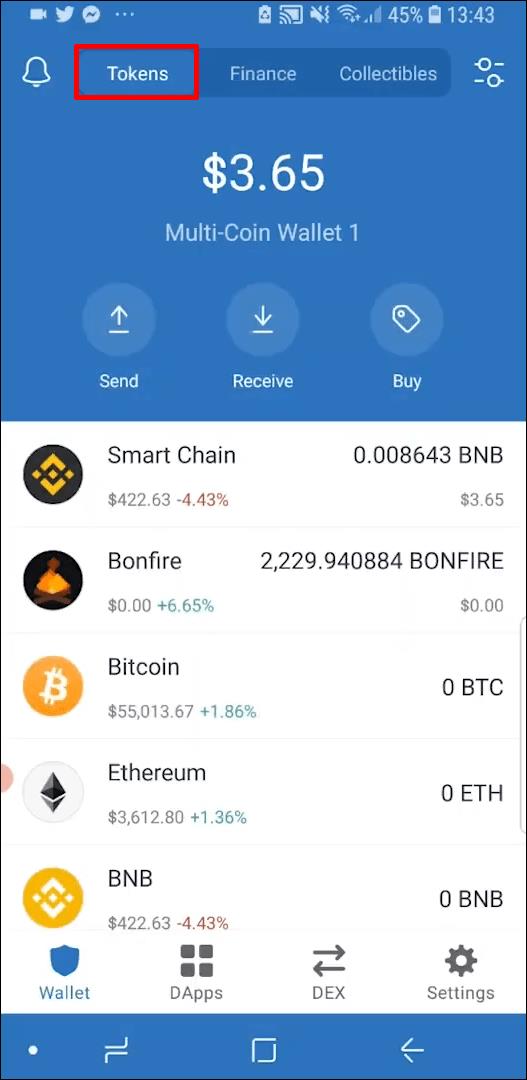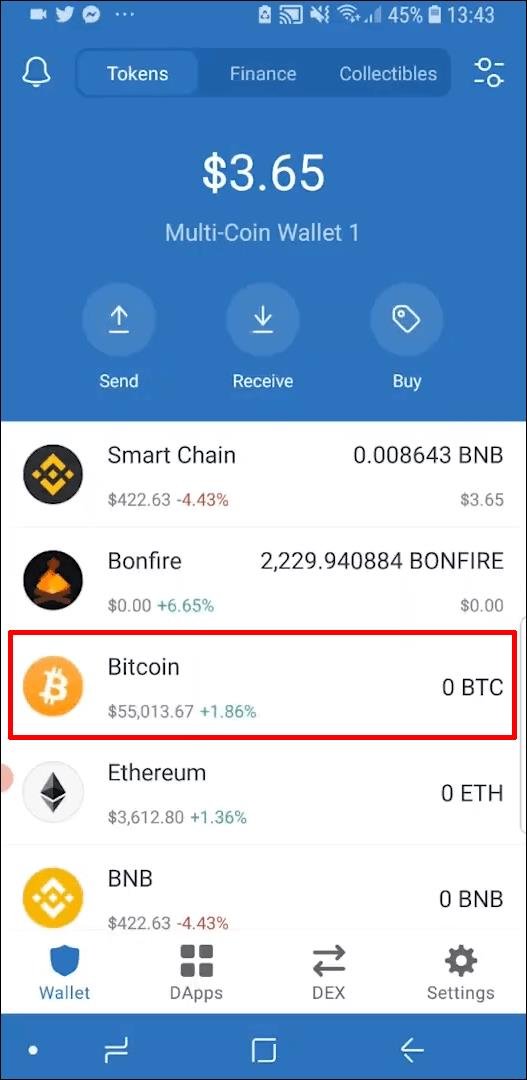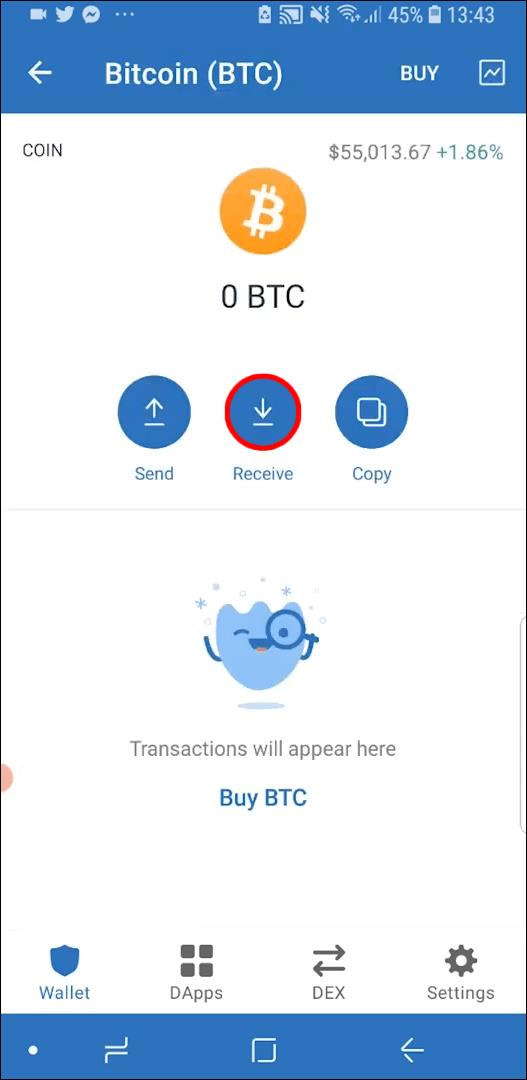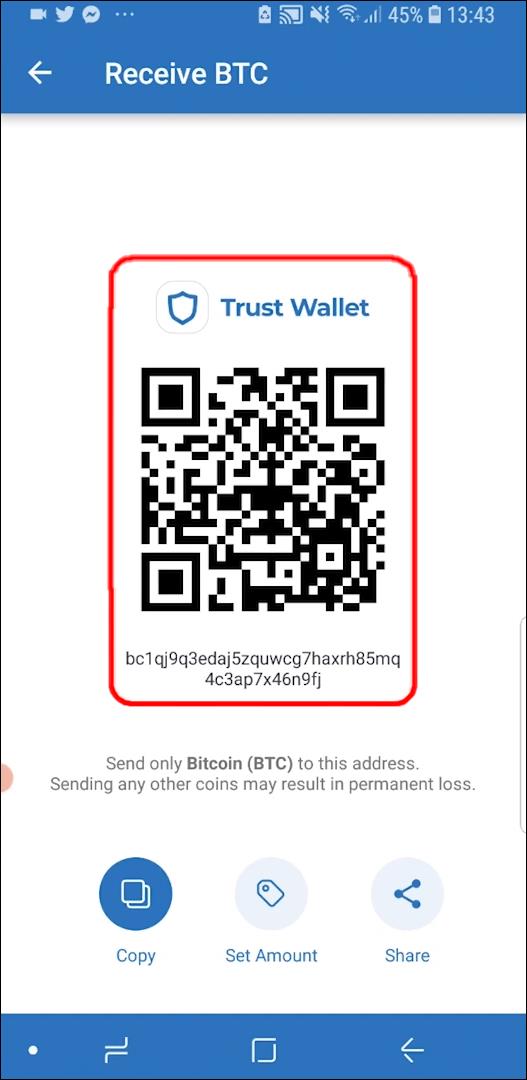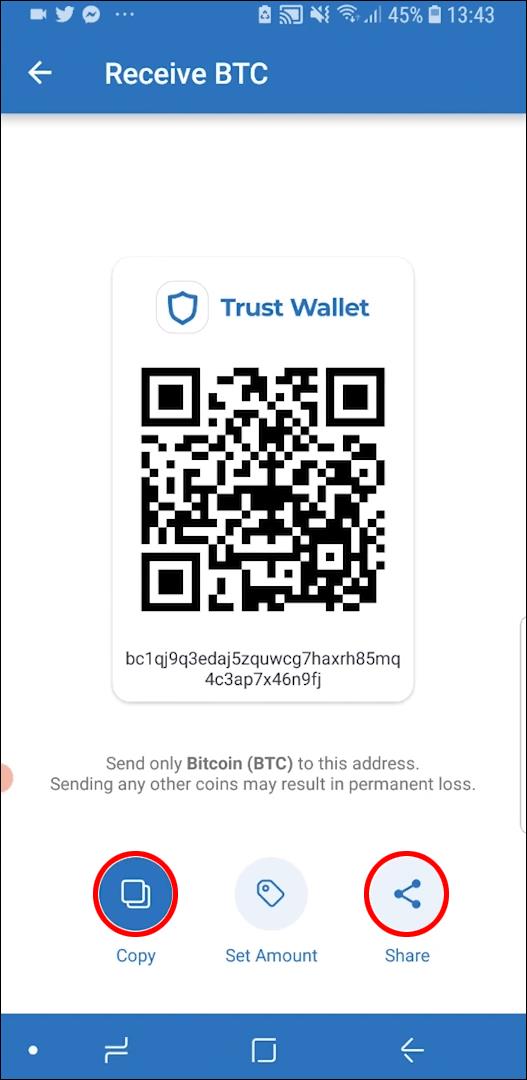ลิงค์อุปกรณ์
cryptousers จำนวนมากพึ่งพา Trust Wallet เพื่อส่งและรับ cryptocurrency อย่างปลอดภัย หากคุณต้องการรับการชำระเงินเป็น Bitcoin หรือเหรียญดิจิทัลอื่นๆ คุณจะต้องค้นหาที่อยู่กระเป๋าเงินของคุณ
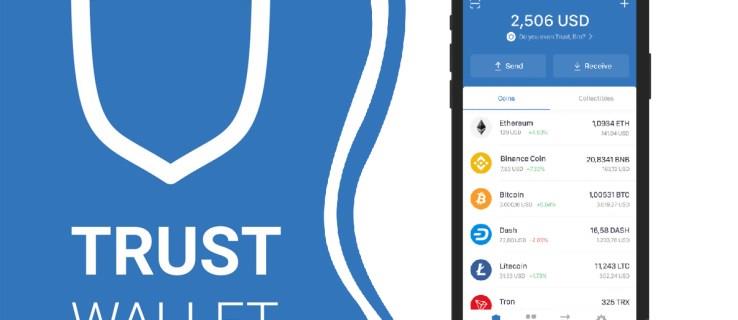
เช่นเดียวกับที่คุณต้องการย้ายเงินจากการแลกเปลี่ยน crypto ไปยังกระเป๋าเงิน Trust ของคุณ หากไม่มีที่อยู่กระเป๋าเงิน ผู้ส่งจะไม่สามารถทำธุรกรรมให้เสร็จสมบูรณ์ได้
แต่ถ้าคุณไม่เคยได้รับการชำระเงิน crypto มาก่อน คุณอาจไม่แน่ใจว่าจะหาที่อยู่กระเป๋าเงินในกระเป๋าเงิน Trust ของคุณได้จากที่ใด ในบทความนี้ เราจะแนะนำคุณตลอดกระบวนการที่ค่อนข้างตรงไปตรงมา
วิธีค้นหาที่อยู่กระเป๋าเงินของคุณใน Trust Wallet บน iPhone
หากคุณมี iPhone คุณสามารถส่งและรับสกุลเงินดิจิตอลผ่านTrust Wallet ของคุณ คุณยังสามารถติดตามราคา แลกเปลี่ยนเหรียญ และใช้กระเป๋าเงินเพื่อเข้าถึงตู้ ATM Bitcoin
หากต้องการชำระค่าบริการเป็น Bitcoin หรือรับการชำระเงินในสกุลเงินดิจิทัลอื่น สิ่งที่คุณต้องทำคือคัดลอกและแบ่งปันที่อยู่กระเป๋าเงินของคุณ Trust Wallet เสนอที่อยู่ผ่านรหัส QR แต่คุณจะพบว่ามันแสดงเป็นตัวอักษรและตัวเลขยาวๆ ต่อไปนี้คือขั้นตอนที่ถูกต้องเพื่อค้นหาที่อยู่กระเป๋าเงินใน Trust Wallet ของคุณ:
- เปิดแอป Trust Wallet ของคุณ
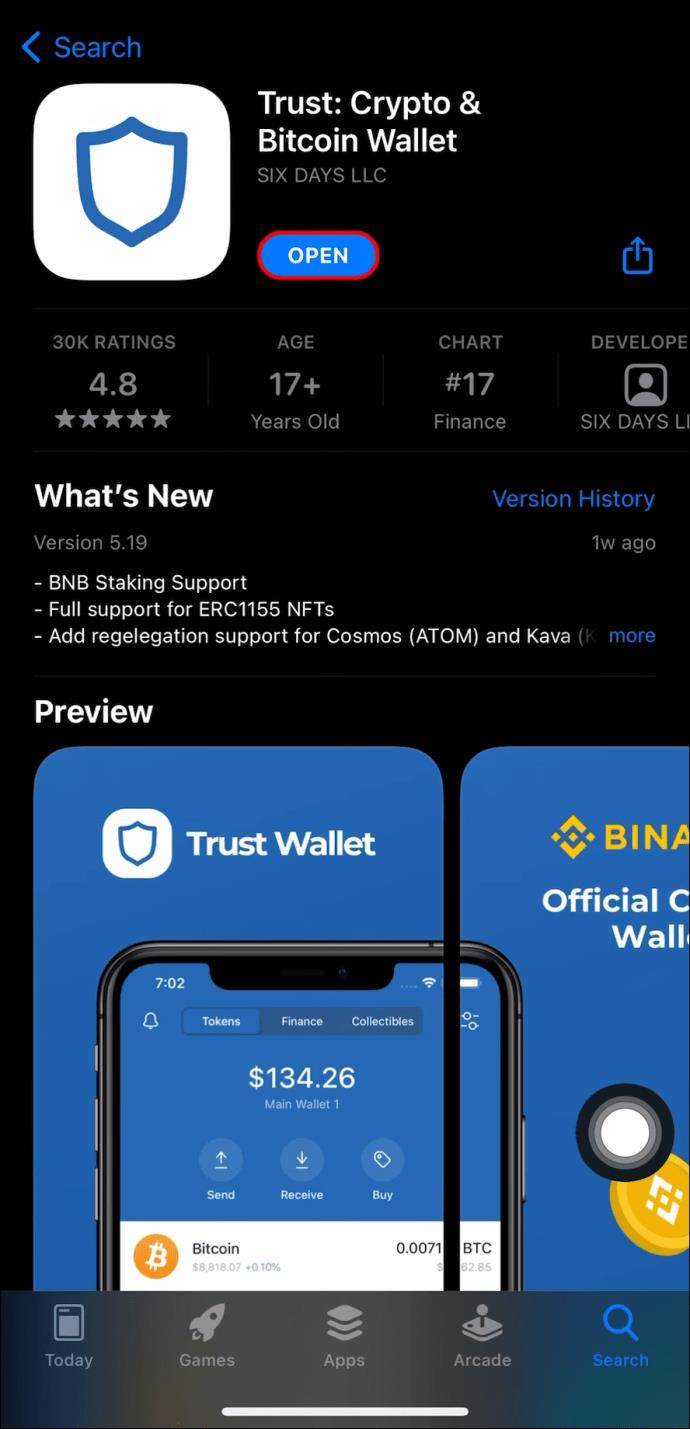
- ตรวจสอบว่าคุณอยู่ที่หน้าจอกระเป๋าสตางค์หลักและคุณได้เลือกแท็บ "โทเค็น"
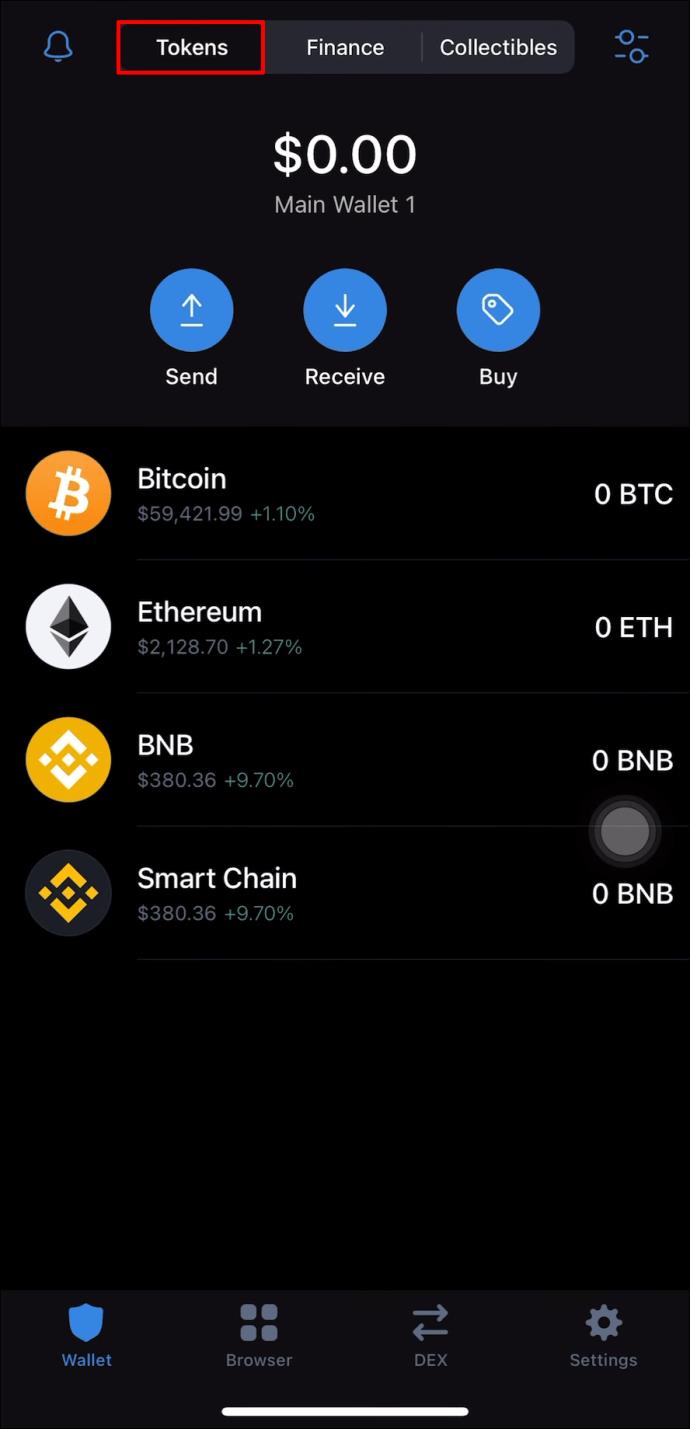
- จากรายการ ให้เลือกสกุลเงินดิจิทัลที่คุณต้องการรับ หากไม่มีในรายการ คุณสามารถเพิ่มก่อนได้
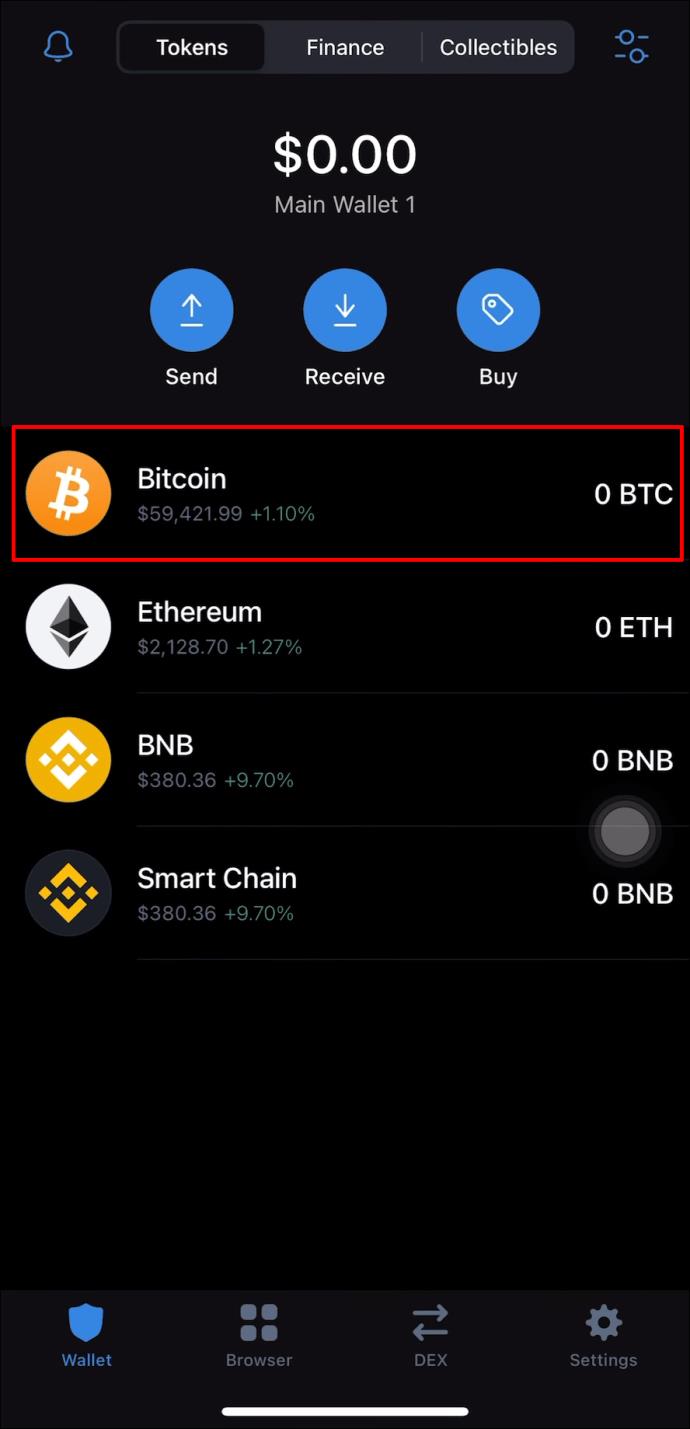
- แตะปุ่ม "รับ" ซึ่งอยู่ใต้ยอดคงเหลือในกระเป๋าเงิน
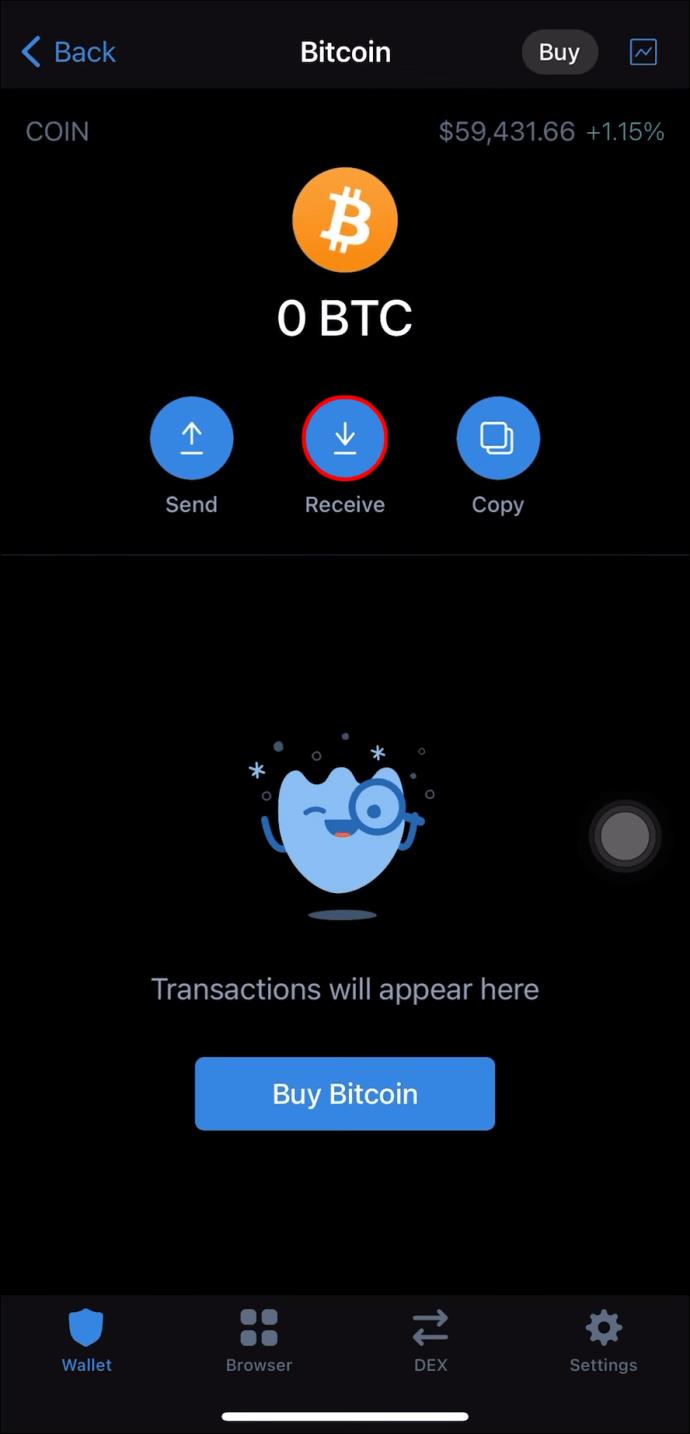
- รหัส QR จะปรากฏขึ้น ภายใต้รหัส คุณจะเห็นที่อยู่กระเป๋าเงินที่เป็นตัวอักษรและตัวเลขคละกัน แตะที่ “คัดลอก”
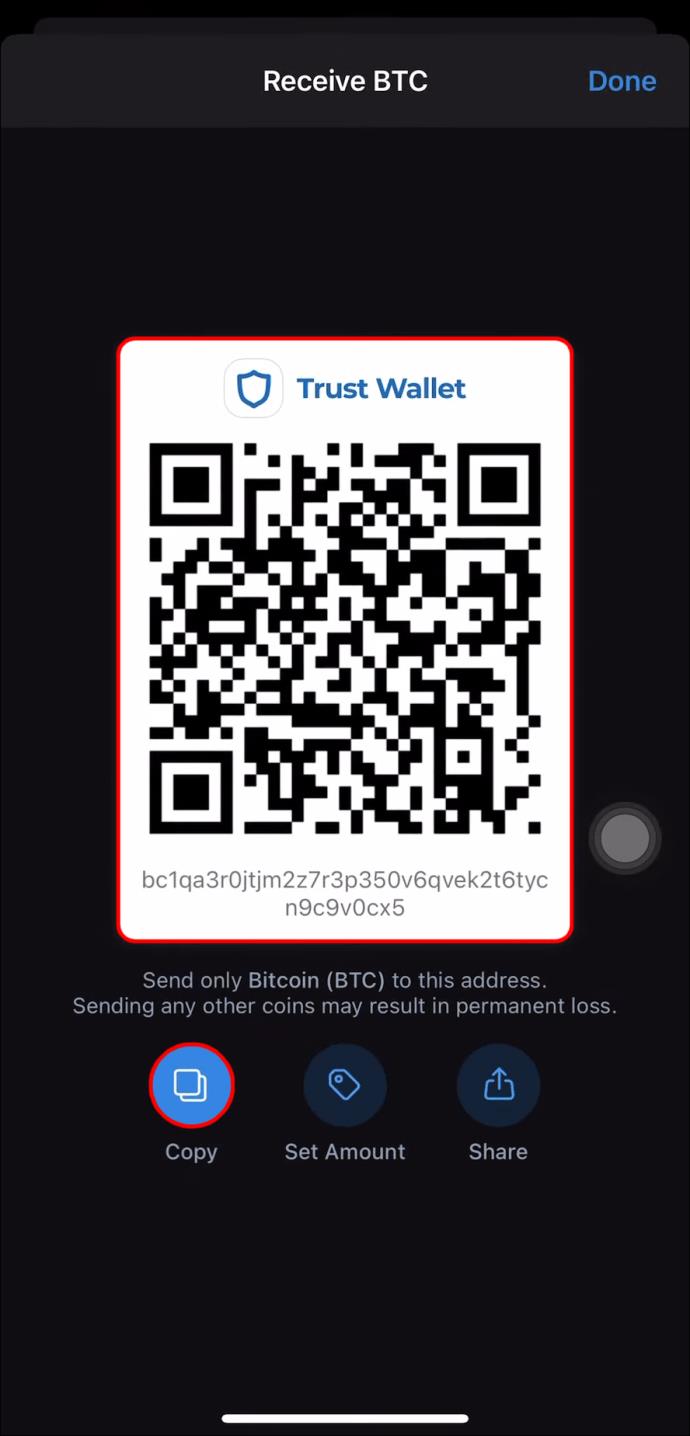
- คุณยังสามารถเลือก "แบ่งปัน" และส่งต่อที่อยู่ไปยังบุคคลอื่นทางอีเมลหรือข้อความ
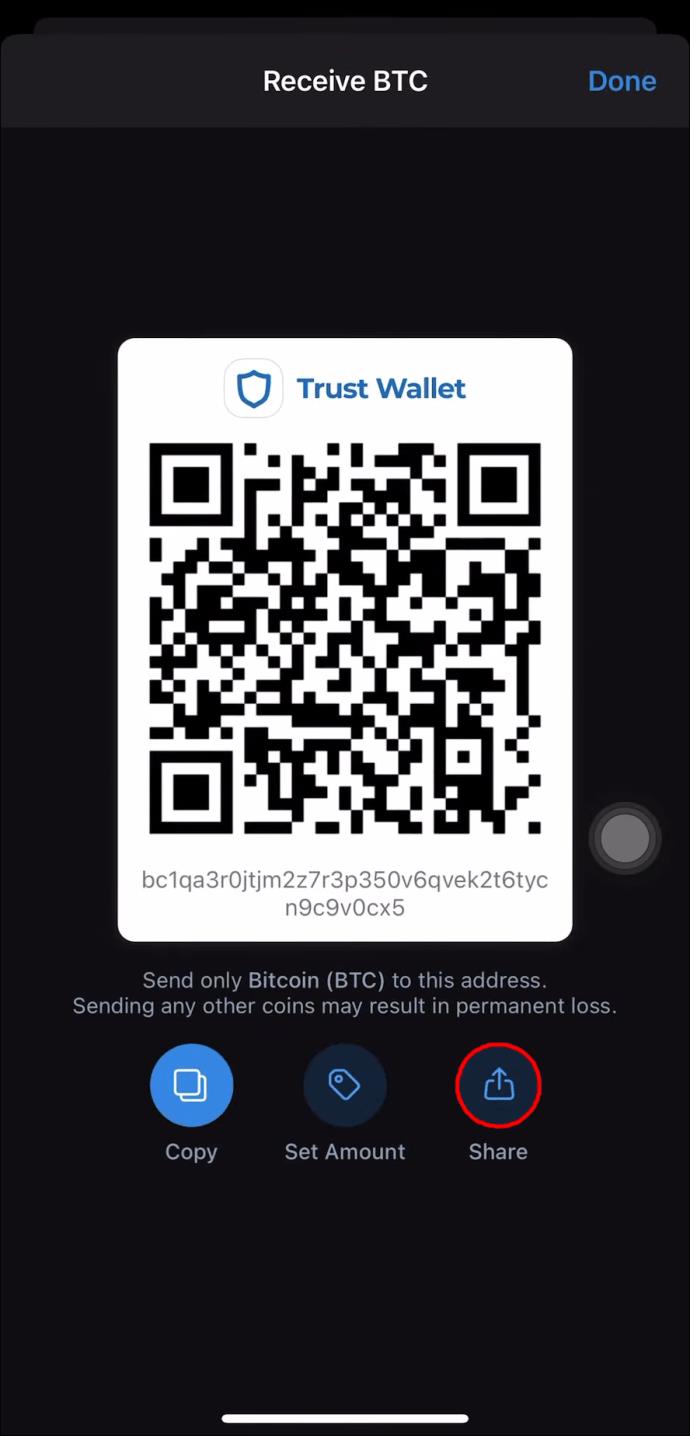
ที่อยู่กระเป๋าเงินนั้นไม่ซ้ำใครและมีวัตถุประสงค์เดียวเท่านั้น - เพื่อนำเงินไปยัง Trust Wallet ของคุณโดยตรง ดังนั้นจึงไม่มีใครสามารถใช้ที่อยู่กระเป๋าเงินเพื่อเข้าถึงสินทรัพย์ดิจิทัลของคุณได้ไม่ว่าทางใด
วิธีค้นหาที่อยู่กระเป๋าเงินของคุณใน Trust Wallet บน Android
ผู้ใช้ Android ยังได้รับประโยชน์จากการรับ cryptocurrency ผ่านTrust Wallet ดังนั้นหากคุณต้องการแบ่งปันที่อยู่กระเป๋าเงินดิจิตอลเข้ารหัสของคุณ คุณสามารถค้นหาได้ด้วยวิธีต่อไปนี้
- เปิดแอป Trust Wallet บนอุปกรณ์ Android ของคุณ
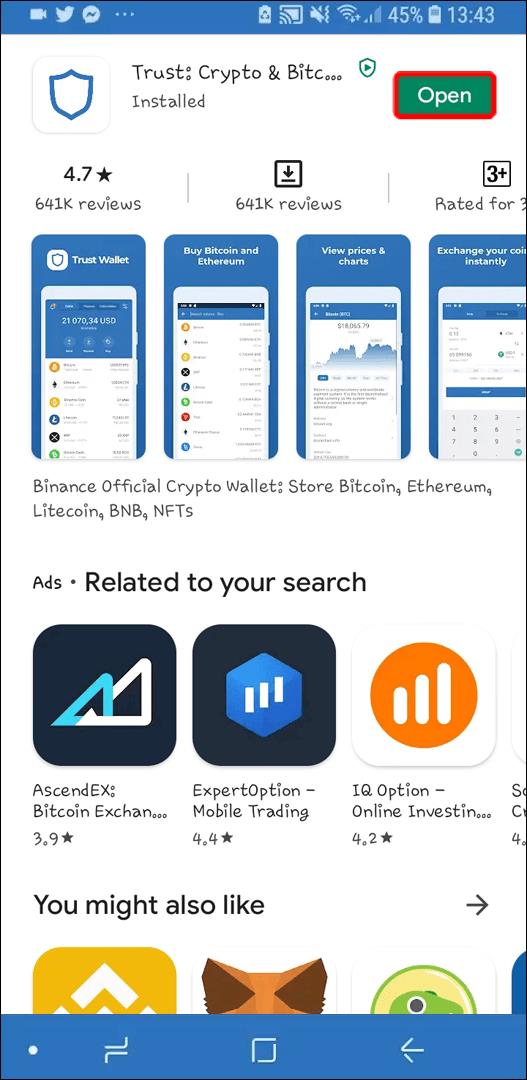
- แตะที่แท็บ “โทเค็น” และตรวจดูให้แน่ใจว่าคุณอยู่ที่หน้าจอกระเป๋าเงินหลัก
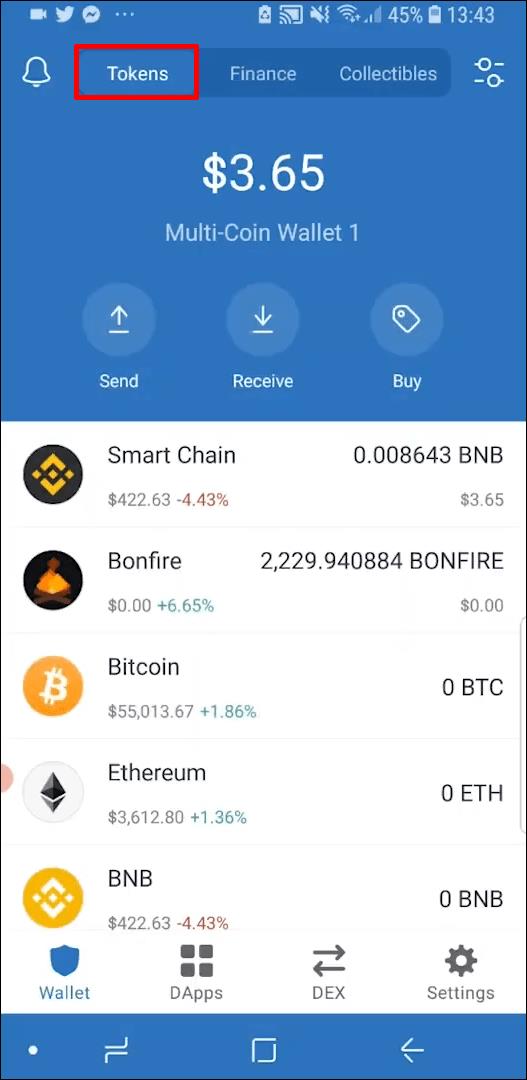
- เลือกสกุลเงินดิจิทัลที่คุณต้องการรับจากรายการ หากไม่มีคุณจะต้องเพิ่มเข้าไป
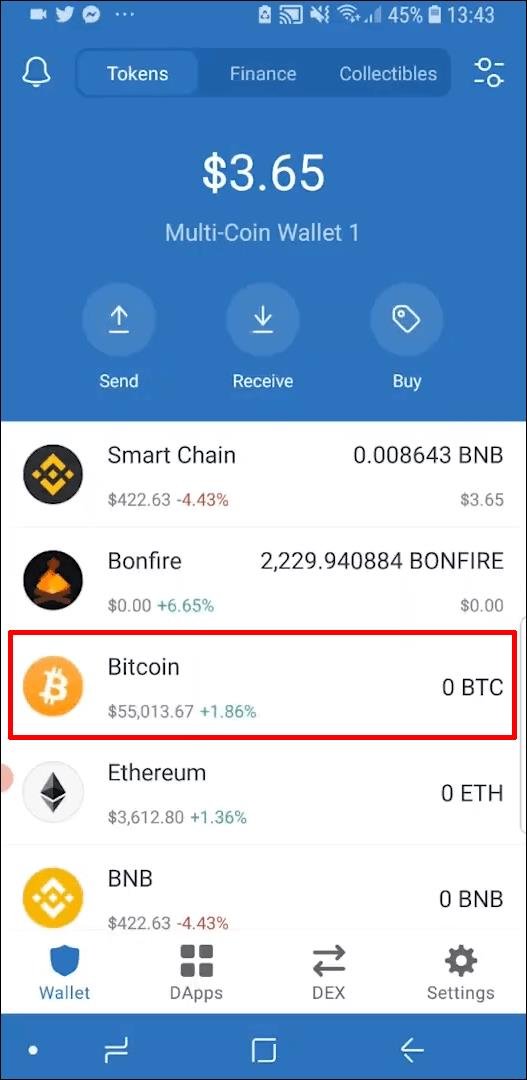
- ตอนนี้ แตะที่ปุ่ม "รับ"
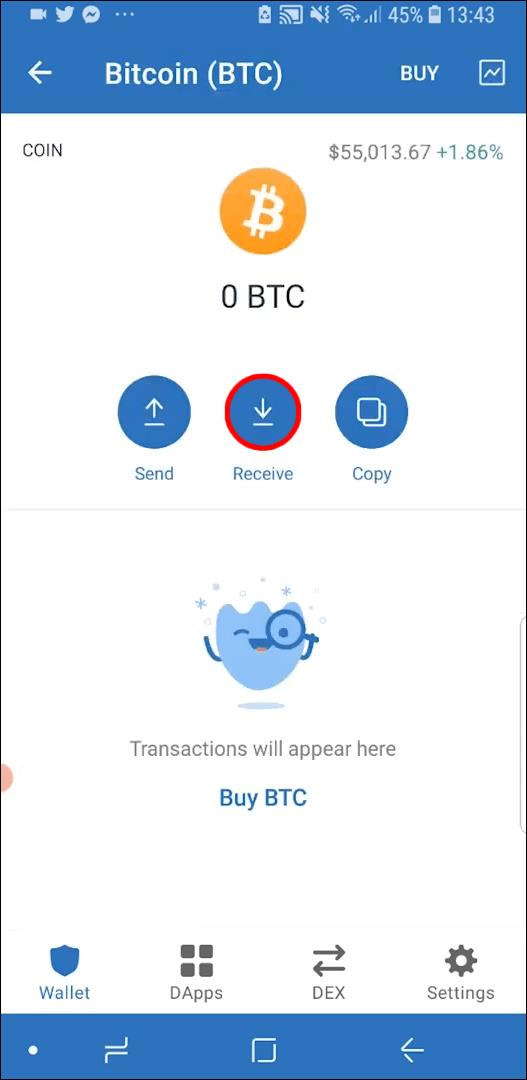
- รหัส QR ที่แสดงที่อยู่กระเป๋าเงินจะปรากฏขึ้น นอกจากนี้ คุณจะเห็นลำดับตัวอักษรและตัวเลข ซึ่งเป็นรูปแบบอื่นของที่อยู่
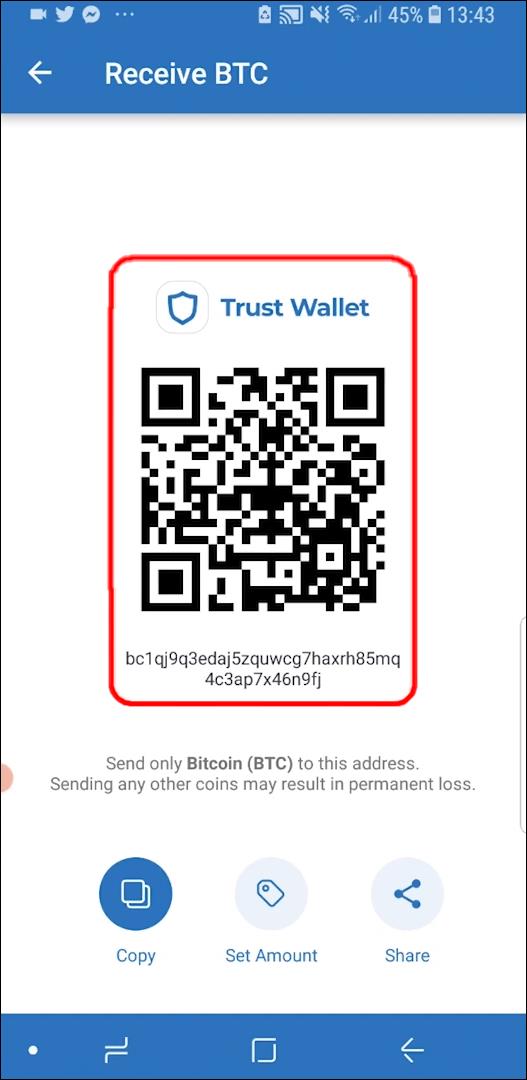
- เลือก “คัดลอก” หรือ “แชร์” เพื่อส่งต่อที่อยู่ไปยังผู้ใช้รายอื่น
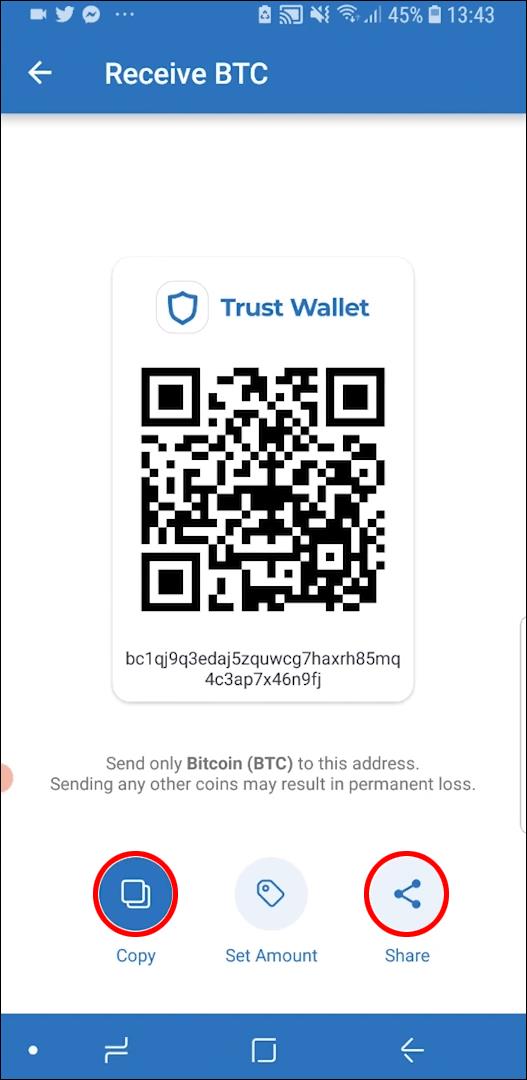
ข้อมูลสำคัญเกี่ยวกับการส่งและรับ Cryptocurrency
สิ่งสำคัญคือต้องเข้าใจว่าที่อยู่กระเป๋าเงินดิจิตอลเข้ารหัสไม่ใช่ที่เก็บข้อมูลสำหรับสกุลเงินดิจิตอล เป็นตัวระบุเฉพาะที่แสดงถึงปลายทางของกระเป๋าเงินดิจิตอลเข้ารหัสเฉพาะ
กระเป๋าเงินดิจิทัลบางใบอนุญาตให้คุณใช้ที่อยู่กระเป๋าเงินเดียวกันสำหรับธุรกรรมหลายรายการ ผู้ใช้คัดลอกที่อยู่กระเป๋าเงินและส่งต่อไปยังผู้ส่ง นอกจากนี้ยังอาจขอให้ผู้ส่งรายเดียวใช้ที่อยู่เดียวกันหลายครั้ง
แนวทางปฏิบัตินี้ไม่ใช่สิ่งที่นักลงทุน crypto ผู้รอบรู้จะแนะนำ ไม่มีอะไรผิดปกติในการใช้ที่อยู่กระเป๋าเงินเดียวกันมากกว่าหนึ่งครั้ง อย่างไรก็ตาม ธุรกรรม crypto ทุกรายการเป็นเรื่องของบันทึกสาธารณะ และไม่ใช่ทุกคนที่ต้องการให้พวกเขาติดตาม
การใช้ที่อยู่ซ้ำอาจเป็นความเสี่ยงด้านความปลอดภัย เนื่องจากแฮ็กเกอร์สามารถแยกคุณออกได้ง่ายขึ้น นั่นเป็นเหตุผลที่ Trust Wallet สร้างที่อยู่ใหม่โดยอัตโนมัติทุกครั้งที่คุณได้รับเงิน
เพิ่มเติมเกี่ยวกับธุรกรรม Crypto
ข้อเท็จจริงที่สำคัญที่สุดประการหนึ่งเกี่ยวกับการส่งและรับสกุลเงินดิจิทัลคือไม่สามารถย้อนกลับได้ หากคุณป้อนที่อยู่กระเป๋าเงินผิด สินทรัพย์ดิจิทัลจะสูญหายไปตลอดกาล
กระเป๋าเงิน Crypto จะลงทะเบียนที่อยู่ที่ไม่ถูกต้องในกรณีที่พิมพ์ผิด อย่างไรก็ตาม หากที่อยู่นั้นเป็นของผู้ใช้รายอื่น คุณจะไม่สามารถยกเลิกหรือขอรับเงินคืนได้
ด้วยเหตุนี้จึงเป็นเรื่องสำคัญมากที่จะต้องแน่ใจว่าคุณได้แชร์ที่อยู่ Trust Wallet ที่ถูกต้อง
จะแน่ใจได้อย่างไรว่าคุณได้รับเงินจากผู้ส่ง
เมื่อคุณแชร์ที่อยู่กระเป๋าเงินกับผู้ส่ง คุณควรได้รับ ID ธุรกรรมเป็นการตอบแทน ID นี้ช่วยให้คุณติดตามธุรกรรมของคุณ
กระบวนการทั้งหมดอาจใช้เวลา 10 นาทีหรือหลายชั่วโมง ขึ้นอยู่กับว่าค่าธรรมเนียมการทำธุรกรรมสูงเพียงใด การชำระเงินนี้ไม่ได้ไปที่กระเป๋าเงิน แต่ไปที่นักขุด crypto ที่ตรวจสอบการทำธุรกรรม
หนึ่งในคุณสมบัติที่ดีที่สุดของสกุลเงินดิจิทัลคือ คุณไม่จำเป็นต้องทำตามคำพูดของใคร คุณสามารถตรวจสอบสถานะการทำธุรกรรมบนบล็อกเชนได้
เมื่อใช้โปรแกรมสำรวจบล็อคคุณสามารถค้นหารหัสธุรกรรมและเรียนรู้เกี่ยวกับสถานะโดยรวมของธุรกรรมของคุณ รวมถึงจำนวนเงิน เวลาที่ส่ง ฯลฯ
รับเหรียญดิจิทัลอย่างปลอดภัยผ่าน Trust Wallet
การทำความเข้าใจว่าที่อยู่กระเป๋าเงินดิจิตอลเข้ารหัสของคุณทำงานอย่างไรทำให้การจัดการสกุลเงินดิจิตอลของคุณง่ายขึ้นมาก คุณไม่ต้องกังวลกับการใช้ที่อยู่ Wallet ซ้ำและปล่อยให้สินทรัพย์ดิจิทัลของคุณมีความเสี่ยงด้วย Trust Wallet
ตอนนี้คุณรู้วิธีค้นหาที่อยู่กระเป๋าเงินของคุณแล้ว วิธีแบ่งปันก็ขึ้นอยู่กับคุณ อาจเป็นทางอีเมล ข้อความ หรือเขียนบนแผ่นกระดาษ
คุณใช้สกุลเงินดิจิทัลใดกับ Trust Wallet คุณใช้ที่อยู่กระเป๋าเงินอื่นสำหรับการทำธุรกรรมทุกครั้งหรือไม่? แจ้งให้เราทราบในส่วนความคิดเห็นด้านล่าง